אם תפתח את מנהל המשימות וגלול מטה אלבסעיף תהליכי חלונות תבחין בתהליך שנקרא Antimalware Service Executable Service. לרוב, שירות זה לא יחייב מיסוי על משאבי המערכת שלך. זה צורך מעט זיכרון, אם בכלל. אין לזה מחיר אמיתי על השימוש במעבד. אך לעיתים, ייתכן שתבחין בשירות זה שפתאום מתחיל לצרוך יותר משאבי מערכת. זה קורה כאשר המערכת שלך במצב סרק, למשל אתה קורא משהו בדפדפן שלך. השימוש במערכת המוגברת נמשך זמן קצר ואז חוזר לאפס. סביר להניח שתהיתם מהו תהליך ההפעלה של שירות Antimalware. התשובה הפשוטה מאוד; זה Windows Defender.
ניתן להפעיל שירות אנטי-תוכנה
Windows Defender פועל ללא הרף ב- Windows 10. זה נשאר פסיבי עד שאתה עושה משהו כמו להוריד קובץ. הוא יסרוק את הקובץ לאיומים ואז יחזור למצבו הרדום. זה קורה עד שלא נעשה שימוש במערכת שלך, למשל, אתה קורא משהו באינטרנט. במידת הצורך, Windows Defender ישתמש בזמן סרק זה כדי להפעיל סריקה שגרתית. יתכן ששמת לב שאתה מקבל התראות רגילות לסיכום של מגן Windows. תהליך ההפעלה של שירות Antimalware הוא בדיוק זה. Windows Defender פועל.

השבת את ההפעלה של שירות Antimalware
אם תפסיק את ההפעלה של שירות Antimalwareתהליך ממנהל המשימות, זה פשוט מתחיל שוב. הסיבה לכך היא שלא ניתן לכבות את Windows Defender. ניתן להפעיל את שירות Antimalware זה תהליך של Windows כך שהוא פשוט מופעל שוב.
אם היית מבטל את התהליך בפועל, אתהיבטל למעשה את Windows Defender, שלא רצוי. Windows Defender שומר על בטיחות המערכת שלך, אלא אם כן יש לך אנטי-וירוס לשימוש במקומה, אסור לך לכבות אותה.
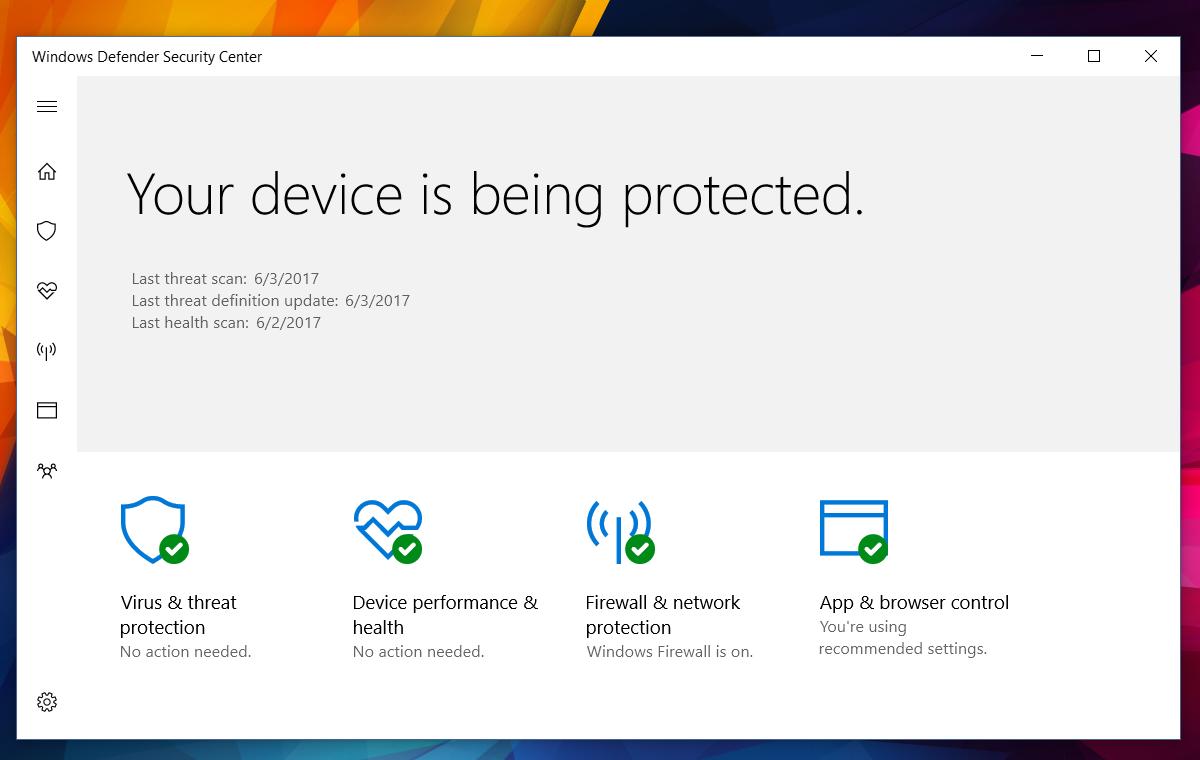
אם יש לך אנטי-וירוס, אתה יכול לפנותניתן להפעיל את שירות Antimalware. לשם כך, עליך לערוך את הרישום של Windows. פתח את הרישום של Windows ונווט למיקום הבא.
HKEY_LOCAL_MACHINESOFTWAREMicrosoftWindows Defender
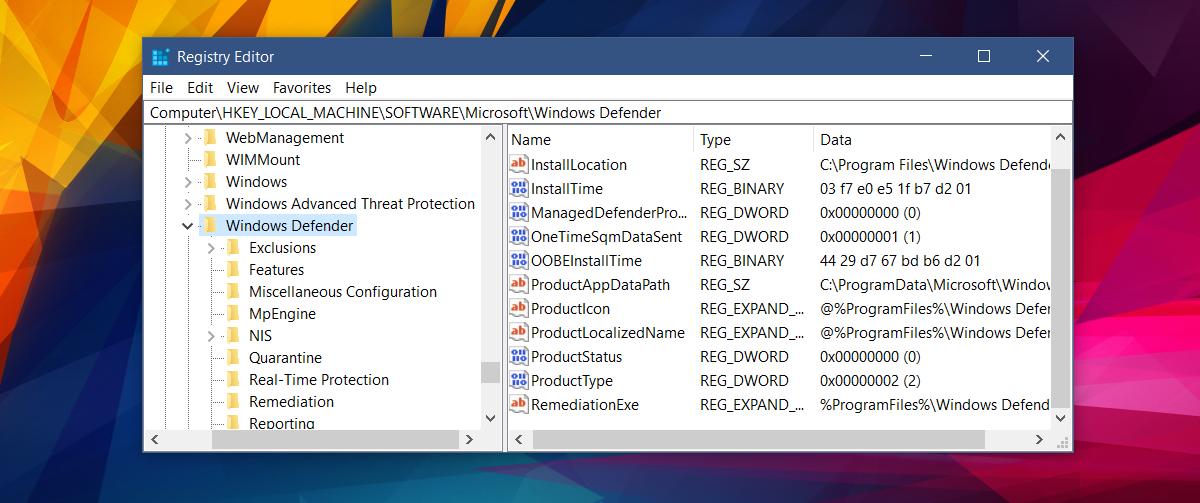
חפש כאן שני מפתחות; DisableAntiSpyware ו-DisableAntiVirus. אם אתה מוצא את שני המקשים, לחץ פעמיים כדי לערוך אותם והגדיר את ערכם ל -1. אם אתה רואה רק את המפתח DisableAntiSpyware, הגדר את ערכו ל -1. במקרה שאף אחד מהמפתחות אינם שם, לחץ באמצעות לחצן העכבר הימני והוסף מפתח DWORD חדש 32 סיביות. תן שם ל- DisableAntiSpyware וקבע את ערכו ל- 1.
זה כל מה שצריך כדי להשבית את Windows Defender.
הסתר את אייקון ההגנה של Windows ממגש המערכת
אם אתה בסדר בתהליך ההפעלה של שירות Anitmalware וממש מתעצבן עם סמל Windows Defender במגש המערכת, אתה יכול להשבית אותו.
פתח את אפליקציית ההגדרות. עבור לקבוצת ההגדרות של ההתאמה האישית. בחר בכרטיסייה 'סרגל המשימות'. גלול מטה לחלק אזור ההודעות ולחץ על 'בחר אילו סמלים יופיעו בשורת המשימות'.
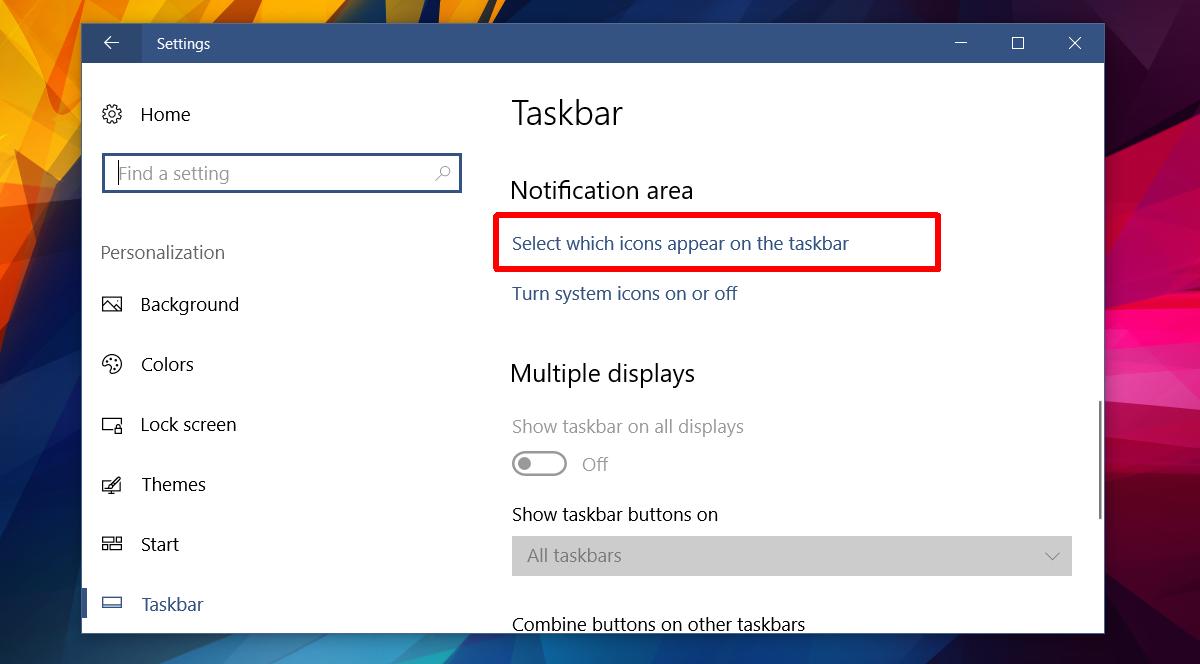
בשדה 'בחר אילו סמלים יופיעו בשורת המשימות'.במסך, כבה את סמל Windows Defender. Windows Defender ימשיך לרוץ ולתת לך התראות סיכום. הסמל שלו ממגש המערכת יוסתר.
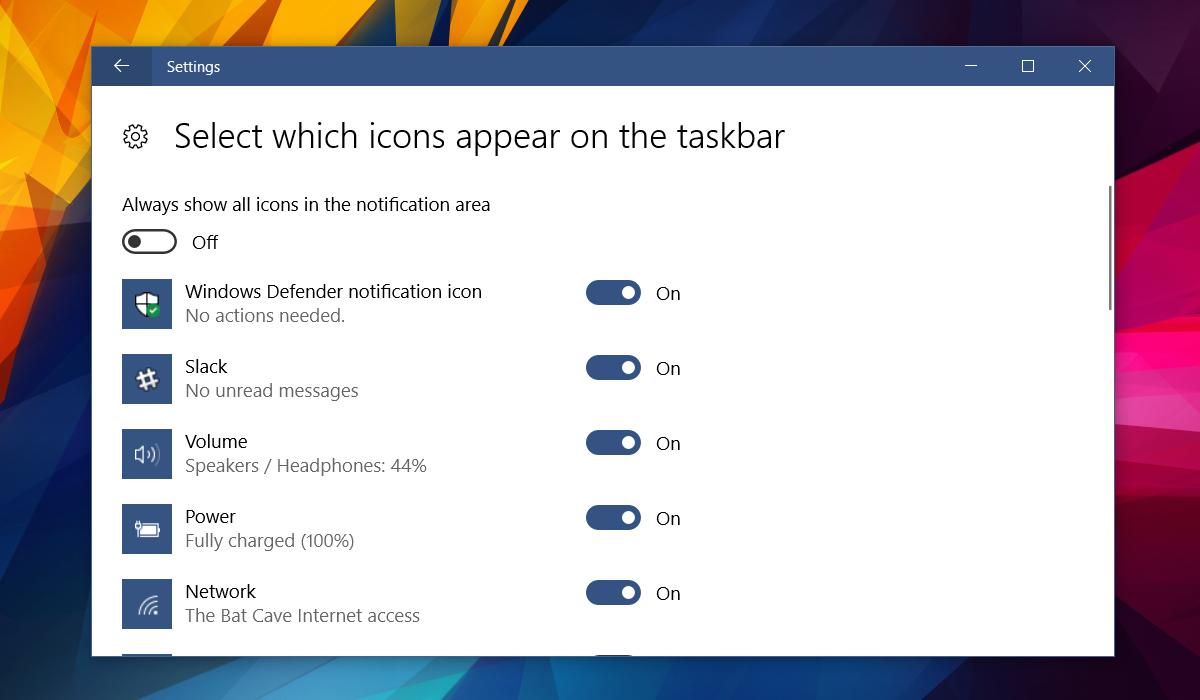













הערות